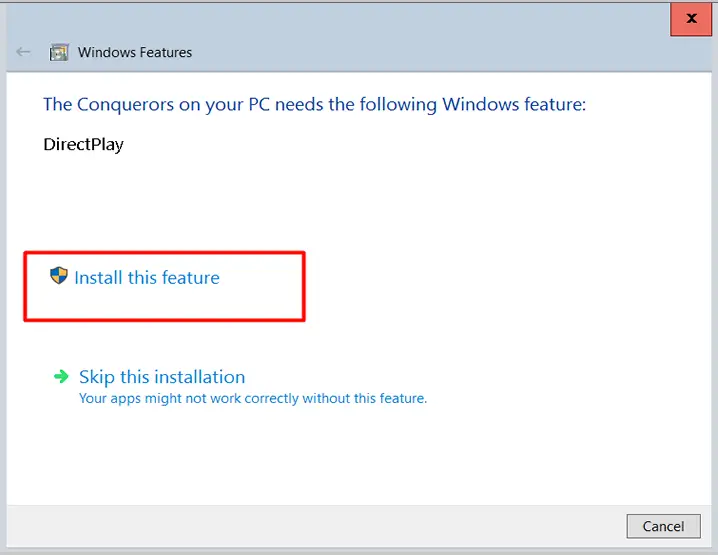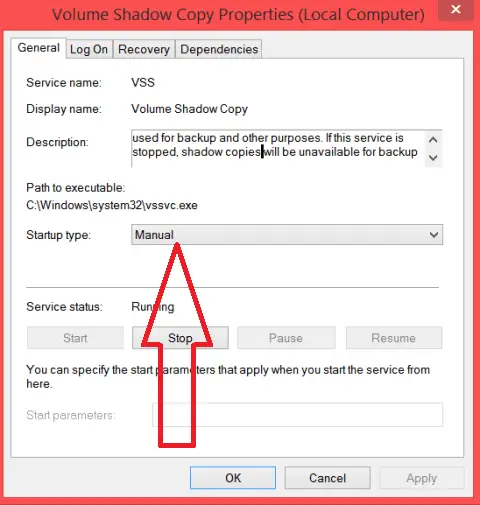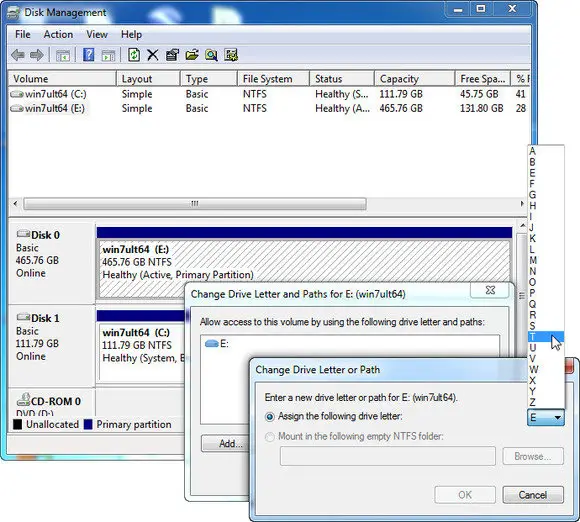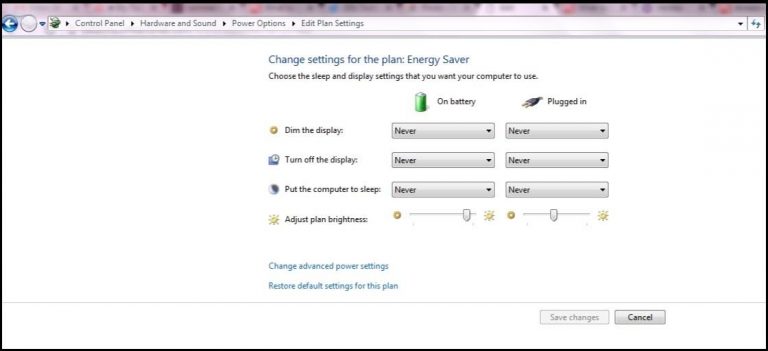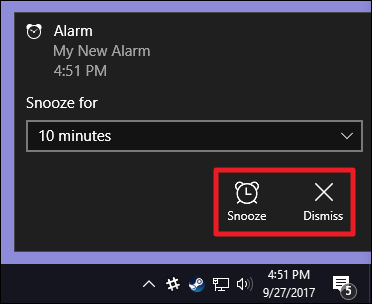التحكم في سطوع Windows 11 لا يعمل بشكل صحيح؟ حل سريع!
محور هذه المقالة:
- هل عناصر التحكم في السطوع لا تعمل؟ لا تقلق بعد الآن! توفر هذه المقالة 9 طرق لمساعدتك في إصلاح مشكلات التحكم في سطوع Windows 11 بسرعة.
- إصلاح مشكلات التحكم في السطوع بسهولة:من إعادة تشغيل جهاز الكمبيوتر الخاص بك إلى تحديث برامج تشغيل العرض، هناك دائمًا طريقة يمكنها مساعدتك في إصلاح مشكلة عدم عمل التحكم في السطوع.
- استعادة السطوع الطبيعي بسرعة:لا داعي للقلق بشأن مشكلات التحكم في السطوع بعد الآن، انقر على هذه المقالة الآن لمعرفة كيفية إصلاح مشكلات التحكم في السطوع في نظام التشغيل Windows 11 بسرعة.
- مساعدة مجانية لإصلاح المشكلة:الطرق المقدمة في هذه المقالة كلها مجانية ويمكن أن تساعدك في إصلاح مشاكل التحكم في السطوع دون الحاجة لشراء أي برامج أو أدوات.
أفاد بعض المستخدمين أن سطوع الشاشة في نظام التشغيل Windows 11 يزداد وينخفض تلقائيًا.
لذا، إذا كنت تستخدم جهاز كمبيوتر محمول يعمل بنظام التشغيل Windows 11 وتواجه نفس المشكلة، فقد تتمكن من إصلاح هذه المشكلة.
لاحظ أن الطريقة التي شاركناها تعمل أيضًا على Windows 10 والإصدارات الأقدم الأخرى من Windows. يعني هذا أنه يمكنك اتباع نفس الطريقة لإصلاح السطوع بدلاً من مواجهة مشكلات عمل لا يمكن السيطرة عليها مع كل إصدار من إصدارات Windows.
1. أعد تشغيل جهاز الكمبيوتر الذي يعمل بنظام Windows 11
أول شيء يجب عليك فعله لإصلاح مشكلة عدم عمل التحكم في سطوع Windows 11 بشكل صحيح هو إعادة تشغيل جهاز الكمبيوتر الخاص بك.
قد تؤدي إعادة تشغيل Windows 11 إلى التخلص من الأخطاء والمشاكل التي قد تمنع التحكم في السطوع من العمل.
لذا، افتح قائمة ابدأ في نظام التشغيل Windows 11 وانقر فوق خيارات الطاقة. في خيارات الطاقة، حدد إعادة التشغيل.
2. ضبط سطوع العرض في مركز الإجراءات
إذا كنت تستخدم اختصار لوحة المفاتيح لضبط السطوع ولم ينجح الأمر، فيمكنك محاولة تغيير سطوع الشاشة من مركز الإجراءات.
لفتح مركز الإجراءات على نظام التشغيل Windows 11، اضغط على أزرار Windows + A. عندما يكون مركز الإجراءات مفتوحًا، يمكنك ضبط السطوع عن طريق تحريك شريط التمرير إلى اليسار أو اليمين.
3. تأكد من أن جهازك يحتوي على بطارية كافية
عندما يكون عمر بطارية جهاز Windows 11 منخفضًا، يقوم الجهاز بتعتيم سطوع الشاشة للحفاظ على عمر البطارية المتبقي.
لذلك، إذا كان جهازك منخفض البطارية، فقد لا يعمل شريط تمرير السطوع بشكل صحيح لأنه لن يسمح لك بضبط السطوع.
ومع ذلك، يمكنك إزالة هذا القيد عن طريق تعطيل وضع توفير الطاقة في Windows 11 عبر الإعدادات. يمكنك أيضًا شحن الجهاز لاستعادة السطوع.
4. تحديث برنامج تشغيل العرض
تعد برامج تشغيل العرض أول شيء يجب عليك تحديثه إذا كانت عناصر التحكم في السطوع على جهاز الكمبيوتر الذي يعمل بنظام التشغيل Windows 11 لا تعمل. في بعض الأحيان لا يعمل التحكم في السطوع بشكل صحيح بسبب برامج التشغيل القديمة أو المليئة بالأخطاء.
لذا، قبل تجربة أي شيء آخر، تأكد من تحديث برامج تشغيل العرض الخاصة بجهاز الكمبيوتر الخاص بك لإصلاح مشكلة عدم عمل التحكم في سطوع Windows 11 بشكل صحيح. فيما يلي الخطوات البسيطة لتحديث برنامج تشغيل العرض الخاص بك.
1. انقر فوق بحث Windows 11 واكتب مدير الجهاز.
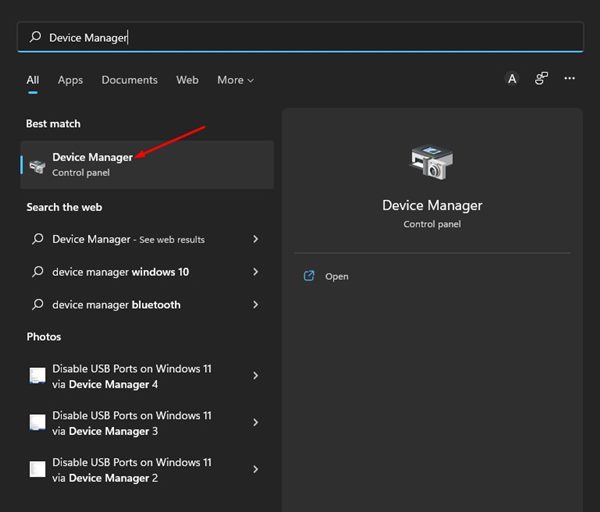
2. في إدارة الأجهزة، توسع هذه محول العرض الخيارات هي كما يلي.
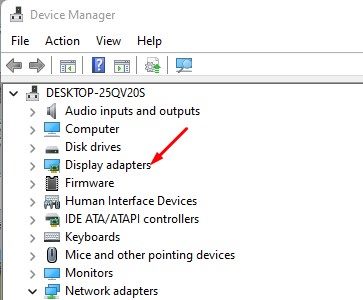
3. الآن انقر بزر الماوس الأيمن على وحدة معالجة الرسومات أو محول العرض الذي يغذي شاشتك وحدد تحديث السائق خيارات.
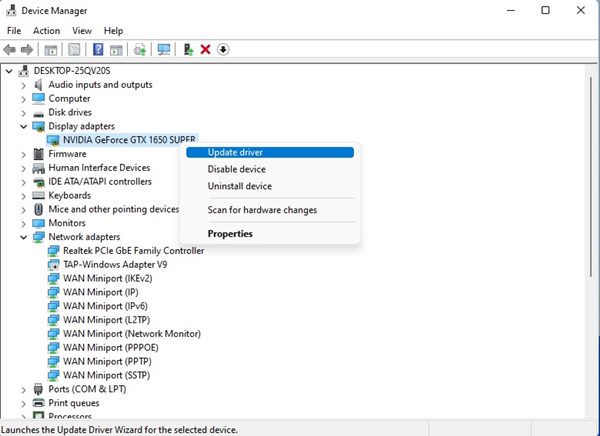
4. في النافذة التالية، انقر فوق ابحث تلقائيًا عن برنامج التشغيل المحدث الخيارات هي كما يلي.
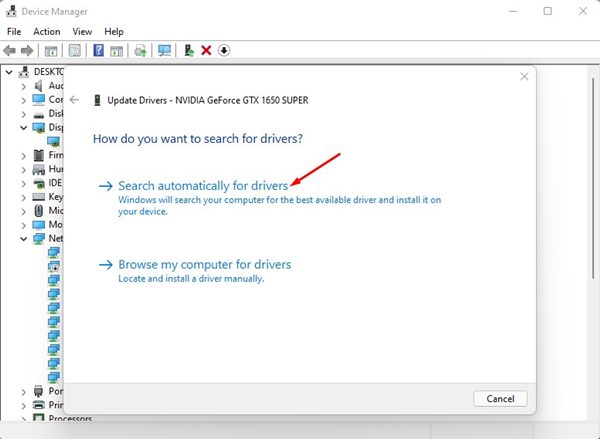
سيقوم Windows 11 الآن بالبحث تلقائيًا عن التحديثات المتوفرة والعثور عليها على جهازك.
5. استخدام محول العرض الأساسي من Microsoft
أبلغ العديد من المستخدمين أن مشكلة عدم عمل التحكم في السطوع في نظام التشغيل Windows 11 تم إصلاحها عن طريق التبديل إلى محول العرض الأساسي من Microsoft. إذا لم يكن نظام التشغيل Windows 11 متوافقًا مع برنامج تشغيل العرض لديك، فلن تتمكن من التحكم في السطوع. إليك كيفية استخدام محول العرض الأساسي من Microsoft على نظام التشغيل Windows 11.
1. انقر فوق بحث Windows 11 واكتب مدير الجهاز.
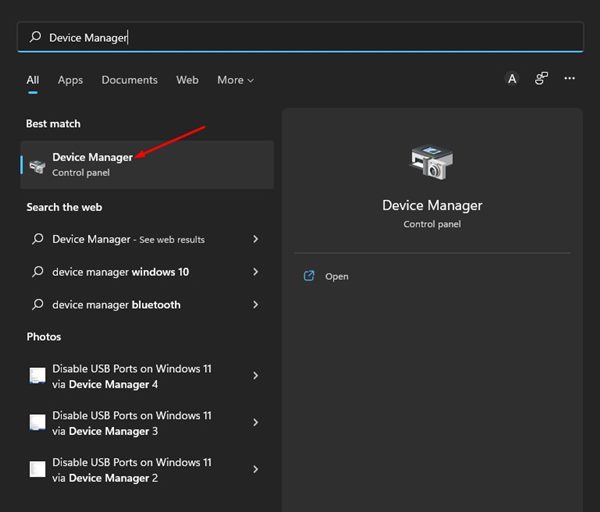
2. في "إدارة الأجهزة"، انقر بزر الماوس الأيمن فوق برنامج تشغيل العرض وحدد تحديث السائق خيارات.
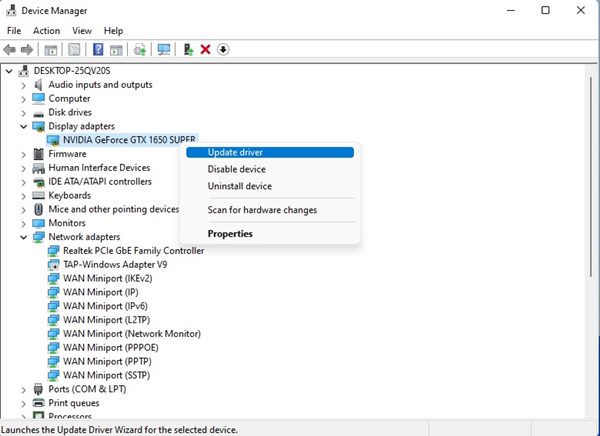
3. في الشاشة التالية، حدد تصفح جهاز الكمبيوتر الخاص بي للحصول على برنامج التشغيل.
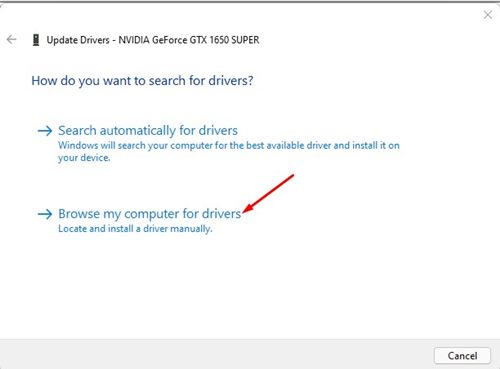
4. في الشاشة التالية، انقر فوق دعني أختار من قائمة برامج تشغيل الأجهزة الموجودة على جهاز الكمبيوتر الخاص بي الخيار والتحديد التالى.
5. في شاشة تحديد برنامج تشغيل الجهاز، حدد محول العرض الأساسي من Microsoft ثم اضغط التالى زر.
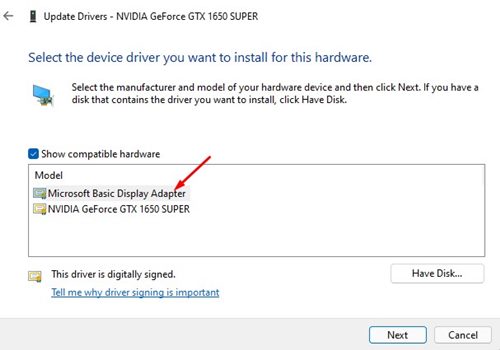
بعد إجراء التغييرات المذكورة أعلاه، أعد تشغيل الكمبيوتر. من المرجح أن يؤدي هذا إلى إصلاح مشكلة عدم عمل التحكم في سطوع Windows 11.
6. قم بإرجاع برنامج تشغيل العرض إلى الإصدار السابق
إذا كنت تواجه مشكلات تتعلق بالتحكم في السطوع بعد تثبيت تحديث النظام، فستحتاج إلى ترقية برنامج تشغيل العرض إلى الإصدار السابق.
من السهل ترحيل برامج تشغيل العرض الخاصة بك إلى إصدار سابق من نظام التشغيل Windows 11. يجب عليك اتباع بعض الخطوات البسيطة المذكورة أدناه.
1. انقر فوق بحث Windows 11 واكتب مدير الجهاز.
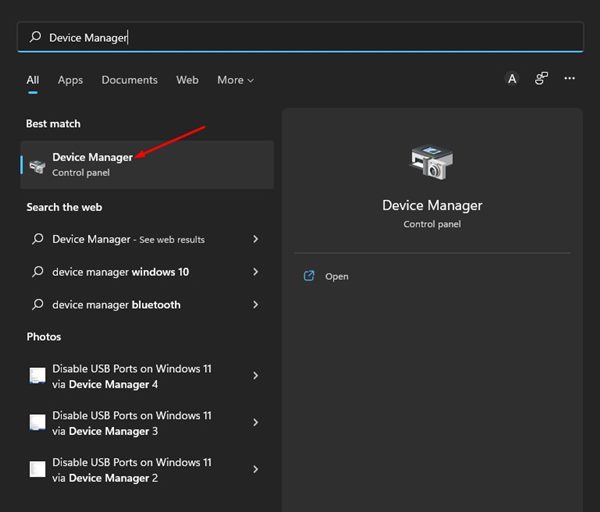
2. في "إدارة الأجهزة"، انقر بزر الماوس الأيمن فوق "محولات العرض" وحدد 特性.
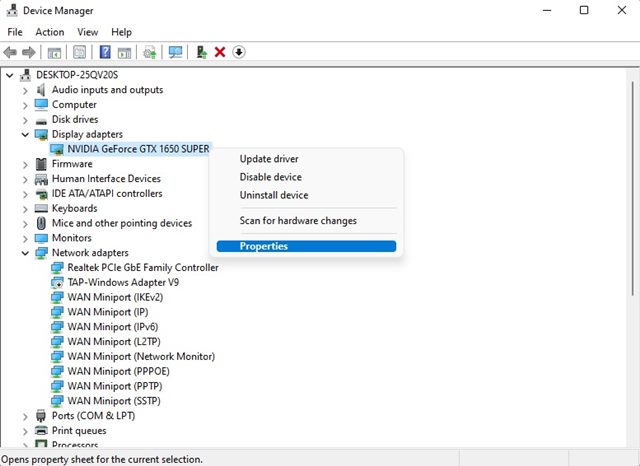
3. في نافذة الخصائص، انقر فوق دحر السائق الزر (إن وجد).
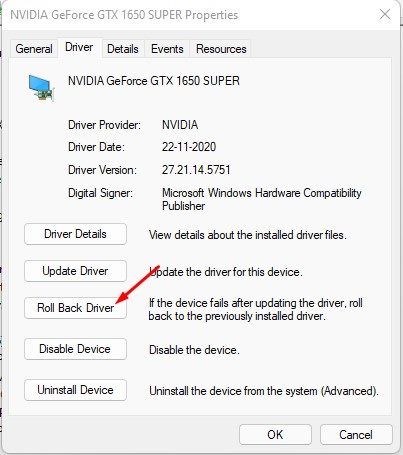
هكذا يمكنك إصلاح مشكلة عدم عمل التحكم في سطوع Windows 11 على الكمبيوتر المحمول أو الكمبيوتر.
7. تعطيل السطوع التلقائي على نظام التشغيل Windows 11
أفضل شيء يمكنك فعله هو تعطيل ميزة السطوع التلقائي لجهاز الكمبيوتر الذي يعمل بنظام Windows 11. إذا تم تمكين السطوع التلقائي على نظام التشغيل Windows 11، فقد يمنعك الكمبيوتر المحمول من ضبط مستوى السطوع يدويًا. وهنا كيفية القيام بذلك.
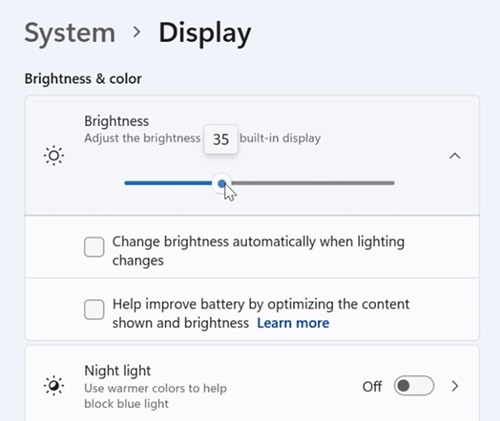
- انقر فوق زر ابدأ في نظام التشغيل Windows 11 وحدد 設定.
- عند فتح تطبيق الإعدادات، قم بالتبديل إلى نظام فاتورة غير مدفوعة.
- على اليمين ، انقر فوق معرض.
- الآن قم بتوسيع السطوع وإلغاء تحديد يتغير السطوع تلقائيًا عند تغير الإضاءة خيارات.
بعد إجراء التغييرات المذكورة أعلاه، أعد تشغيل جهاز الكمبيوتر الذي يعمل بنظام التشغيل Windows 11. يجب أن يؤدي هذا إلى إصلاح مشكلة عدم عمل عناصر التحكم في السطوع في نظام التشغيل Windows 11.
8. تشغيل أمر SFC
إذا فشلت الطرق المذكورة أعلاه في إصلاح مشكلة السطوع على نظام التشغيل Windows 11، فستحتاج إلى تشغيل أمر SFC. إن عدم عمل التحكم في السطوع، أو عدم قدرة المستخدمين على ضبط سطوع الشاشة، غالبًا ما يكون نتيجة لتلف ملفات النظام.
ستقوم أداة SFC أو System File Checker بالعثور على ملفات النظام التالفة وإصلاحها، وربما حل أي مشكلات متعلقة بالسطوع على جهاز الكمبيوتر الخاص بك. وهذا ما عليك فعله.
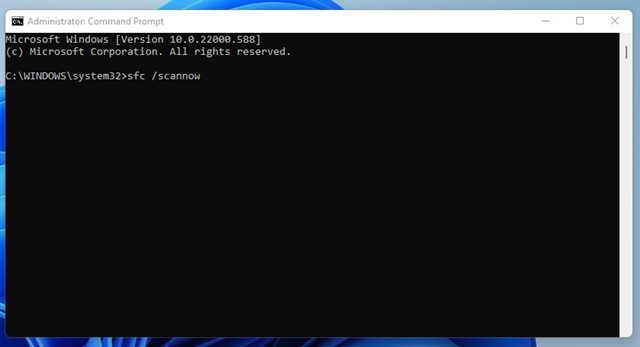
- أولاً، افتح Windows 11 Search واكتب Command Prompt. بعد ذلك، انقر بزر الماوس الأيمن فوق CMD وحدد تشغيل كمسؤول.
- أدخل sfc/scan على موجه الأوامر واضغط على Enter.
- انتظر حتى ينتهي Windows 11 من الفحص. بعد انتهاء الفحص، أغلق موجه الأوامر وأعد تشغيل الكمبيوتر.
هكذا يمكنك تشغيل أمر SFC على نظام التشغيل Windows 11 لإصلاح عناصر التحكم في السطوع غير الصالحة.
9. تحديث ويندوز 11
في بعض الأحيان، قد تمنعك الأخطاء الموجودة في نظام التشغيل من التحكم يدويًا في السطوع. أفضل طريقة للتخلص من مثل هذه الأخطاء هي تحديث Windows 11 إلى الإصدار الأحدث.
يأتي تحديث نظام التشغيل الخاص بك مع فوائد أخرى أيضًا؛ ستتمكن من الوصول إلى ميزات جديدة وميزات أفضل للخصوصية والأمان والمزيد.
لتحديث Windows 11، انتقل إلى الإعدادات > تحديث Windows > التحقق من وجود تحديثات. سيؤدي هذا إلى تشغيل أداة تحديث Windows 11 وتحديث نظام التشغيل الخاص بك.
فيما يلي بعض الطرق البسيطة لإصلاح مشكلة عدم عمل التحكم في سطوع Windows 11. آمل أن تكون هذه المقالة مفيدة لك! من فضلك شاركها مع أصدقائك.
أسئلة شائعة حول كيفية إصلاح المشكلة (FAQ)
ما هي الأسباب التي تجعل التحكم في سطوع Windows 11 لا يعمل بشكل صحيح؟
قد تتضمن أسباب عدم عمل التحكم في السطوع في نظام التشغيل Windows 11 بشكل صحيح ما يلي: مشكلات برنامج تشغيل الشاشة، وإعدادات التحكم في السطوع غير الصحيحة، وتلف ملفات النظام، وما إلى ذلك.
ما هي الطرق التي يمكن استخدامها لإصلاح مشكلة عدم عمل التحكم في سطوع Windows 11 بشكل صحيح؟
توفر هذه المقالة 9 طرق لمساعدتك في حل مشكلة التحكم في السطوع غير الطبيعي في نظام التشغيل Windows 11، بما في ذلك إعادة تشغيل الكمبيوتر، وتحديث برنامج تشغيل العرض، واستخدام برنامج تشغيل العرض الأساسي، وما إلى ذلك.
هل أحتاج إلى شراء برامج أو أدوات لإصلاح مشكلة عدم عمل التحكم في سطوع Windows 11 بشكل صحيح؟
لا، جميع الطرق المقدمة مجانية ويمكن أن تساعدك في حل مشكلة عدم عمل التحكم في سطوع Windows 11 بشكل صحيح دون شراء أي برنامج أو أدوات.







![[خطأ]: لا يمكن تثبيت Windows على هذا القرص - كيفية تشغيل التثبيت لا يمكن تثبيت Windows على هذا القرص](https://infoacetech.net/wp-content/uploads/2022/08/9474-UEFI-Versus-BIOS-670x352-150x150.jpg)